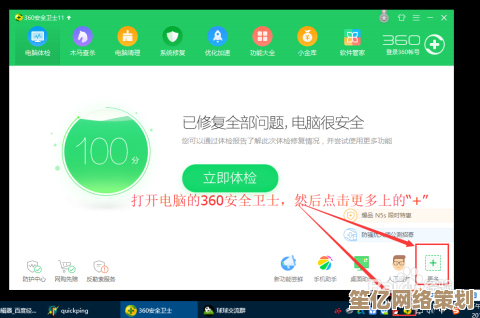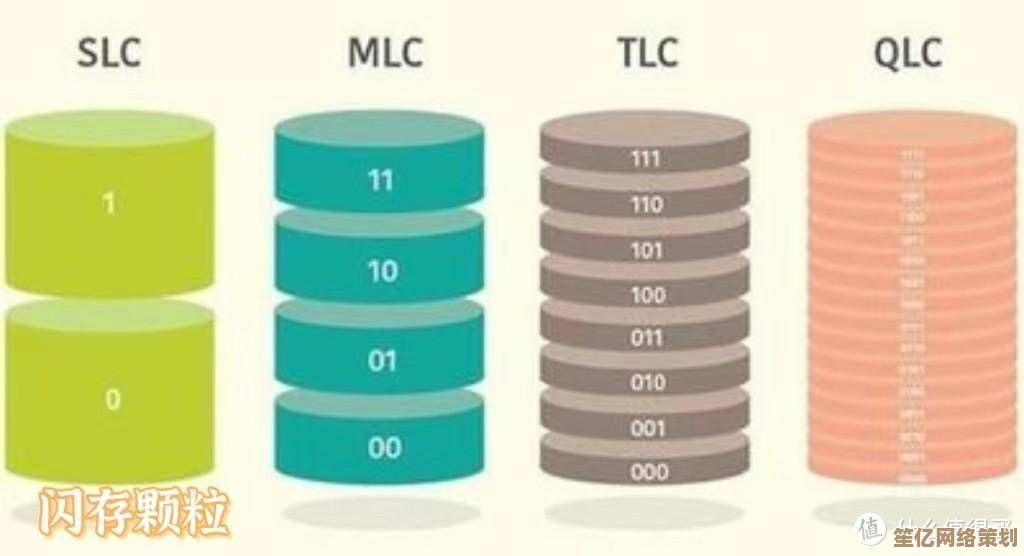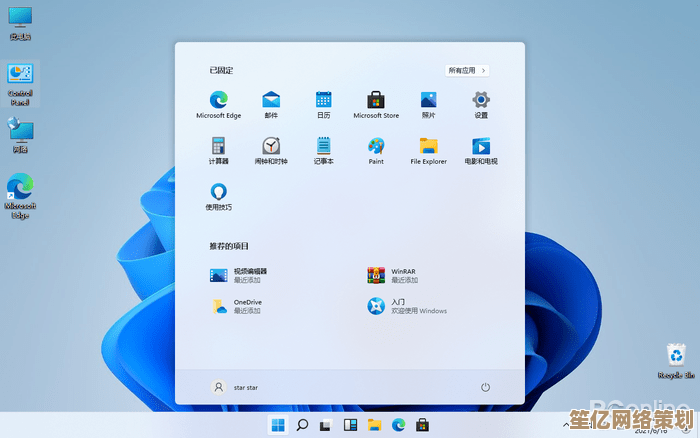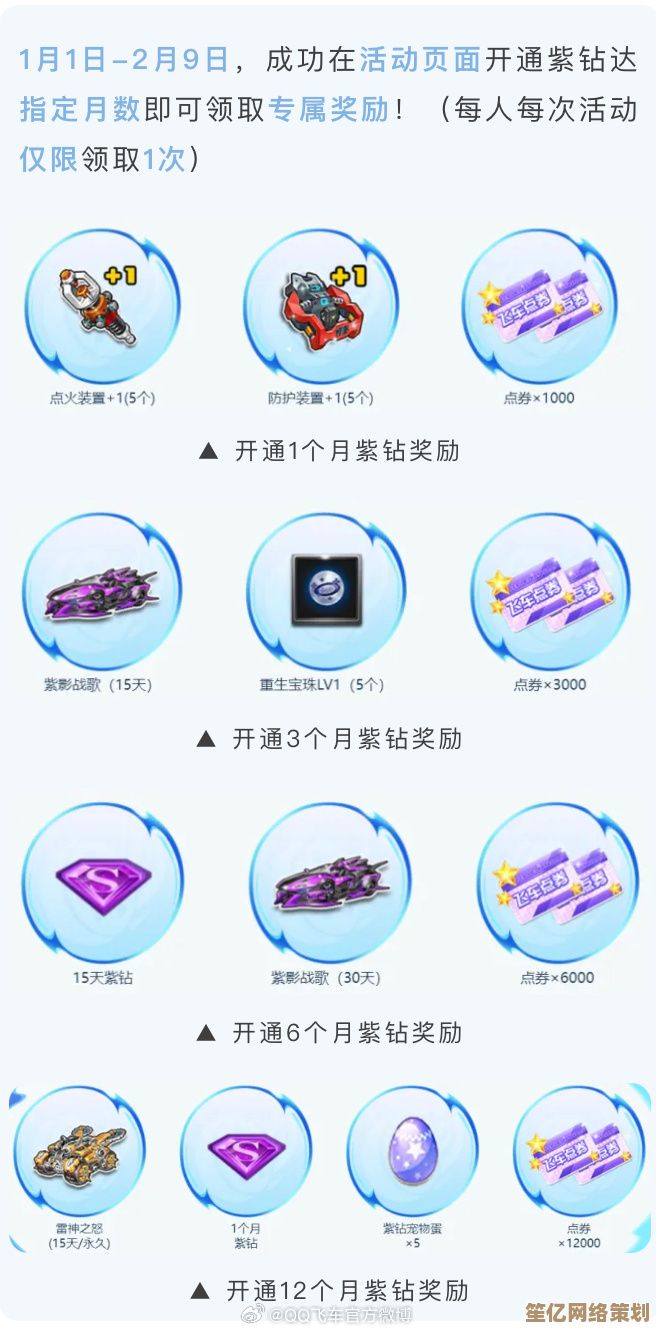电脑硬盘故障排查与修复:全面诊断常见问题并提供实用解决方案
- 问答
- 2025-10-02 15:33:46
- 1
别慌,数据可能还有救!
哎,说到硬盘故障,我真是有血泪史的。😅 记得有一次,我正在赶一份第二天要交的方案,电脑突然蓝屏,再开机直接提示“No Boot Device Found”——那一刻我心跳都快停了,硬盘坏了?数据全没了?但后来我发现,其实很多时候问题没那么可怕,甚至自己就能搞定,下面我就结合自己的经验,聊聊硬盘故障的那些事儿。
先别急着扔硬盘!这些症状可能是“假死”
硬盘故障不一定代表彻底报废,有时候只是系统抽风或者连接问题。
- 电脑突然卡顿,频繁蓝屏:可能是硬盘读写错误,但也可能是内存或系统问题,有一次我电脑卡到鼠标都动不了,结果只是SATA线松了……🤦♂️
- 文件莫名消失或打不开:可能是分区表损坏,或者病毒捣乱,别急着格式化,先用工具扫一遍!
- 奇怪的“咔哒咔哒”声:如果是机械硬盘,可能是磁头故障——这时候立刻断电!继续通电可能会刮伤盘片,数据真就没救了。
自己动手:从简单到复杂的排查步骤
-
基础检查:线松了没?
先看硬盘线(SATA线或电源线)是否插紧,我那次“惊魂事件”就是因为SATA线老化接触不良,换一根线就好了——白吓出一身冷汗。😤 -
听声音辨症(机械硬盘专属)
正常硬盘是均匀的读写声,如果有“咔哒咔哒”或者电机空转声(像嗡嗡嗡但读不出数据),大概率是硬件故障,这时候别折腾了,直接找专业人士。 -
用软件诊断
- CrystalDiskInfo:免费小工具,看SMART状态,如果显示“警告”或“故障”,赶紧备份数据。
- Windows自带chkdsk:在CMD里输入
chkdsk C: /f(C盘为例),能修复一些逻辑错误,不过如果硬盘已经快挂了,别乱用,可能加重问题。
-
试试外接硬盘盒
把硬盘拆下来装到硬盘盒里,接到其他电脑上,如果能识别,赶紧拷数据;如果不行,可能是硬件问题。
数据恢复:手别抖,操作要稳!
如果硬盘真的崩了,数据还能救吗?有可能,但别自己瞎搞:
- 逻辑故障:比如误删、格式化——用Recuva或Disk Drill扫描,免费版就能救回大部分文件。
- 物理故障:比如磁头损坏、电机不转——千万别自己拆盘! 灰尘进去就全完了,直接找数据恢复公司(虽然贵,但值得),我之前一块硬盘开盘恢复花了2000多,但拿回了十年照片,觉得值了。😌
防患于未然:备份!备份!备份!
说真的,什么修复技巧都不如定期备份,我现在用双备份策略:
- 自动云同步(OneDrive+Google Drive)
- 重要文件额外拷到移动硬盘
虽然有点麻烦,但再也不想经历数据崩溃的噩梦了……
一点个人吐槽
科技产品嘛,迟早会坏,硬盘更是消耗品,别太迷信“终身保修”——数据可比硬盘值钱多了,还有,那些号称“一键修复”的软件……多半是骗人的,小心反而中了病毒。
硬盘故障时先冷静,一步步排查,能救就救,救不了就放手(顺便换个SSD吧,真香),希望你们永远用不上这篇攻略,但万一需要,记得:手要稳,心别慌!💪
(完)

本文由雪和泽于2025-10-02发表在笙亿网络策划,如有疑问,请联系我们。
本文链接:http://waw.haoid.cn/wenda/17029.html